ستاره | سرویس تکنولوژی – نحوه عضویت در تلگرام برای موبایل و کامپیوتر را در این مطلب بخوانید.
مراحل عضویت در تلگرام برای موبایل
عضویت در تلگرام بسیار ساده بوده و در چند مرحله کوتاه انجام میشود. برای عضویت در تلگرام ابتدا باید مسنجر تلگرام را از گوگل پلی یا کافه بازار دانلود و نصب نمایید.
زمانی که تلگرام را اجرا کنید، با صفحهای مانند تصویر زیر رو به رو میشوید:
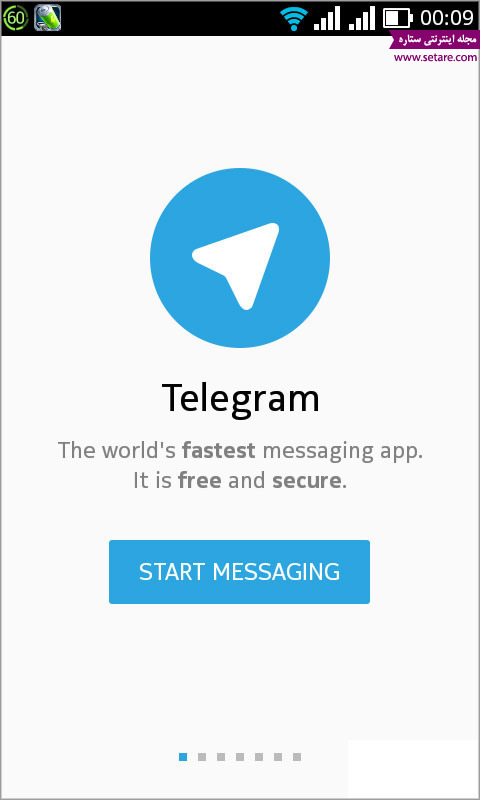
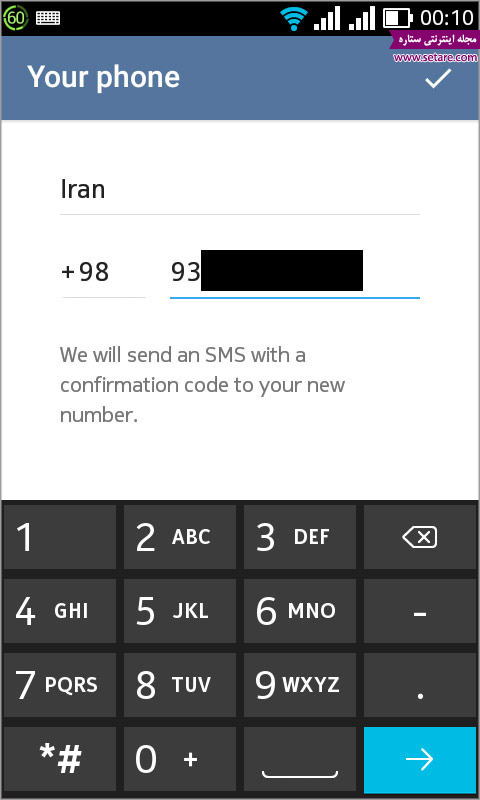
کشور ایران را انتخاب کرده و شماره خود را وارد کنید. بعد از وارد کردن شماره خود به صفحهای مانند تصویر زیر منتقل میشوید:
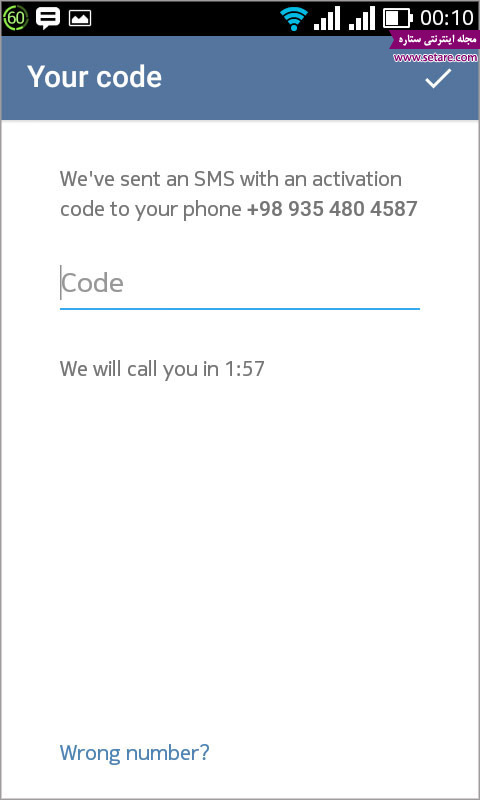
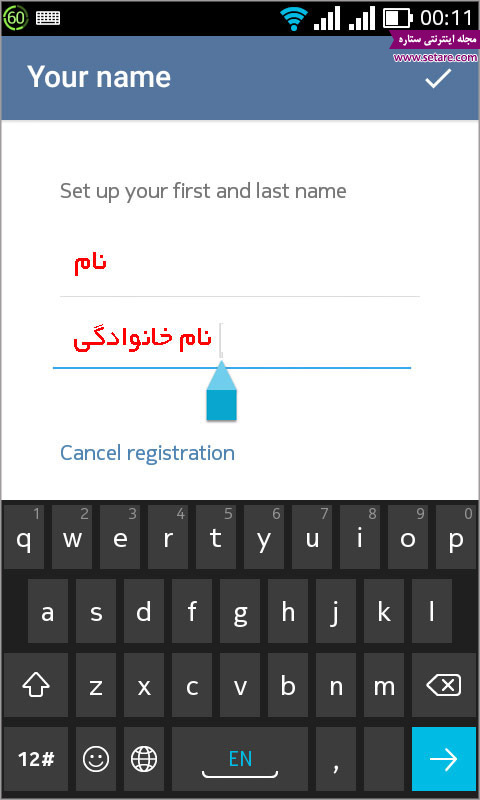
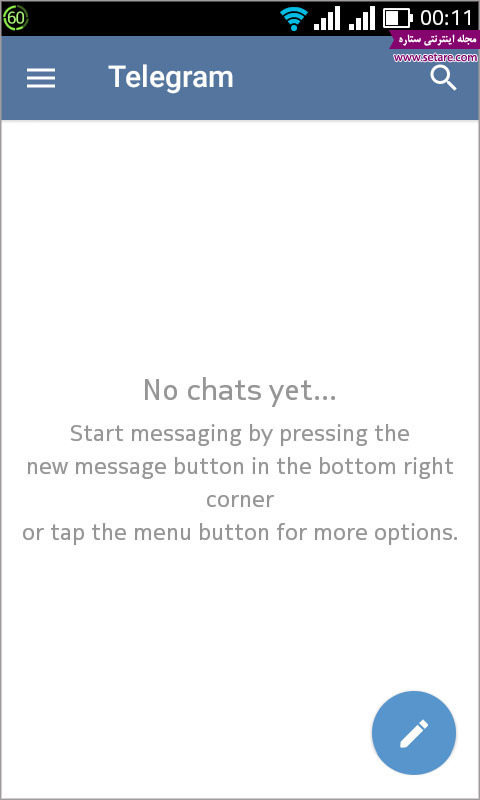
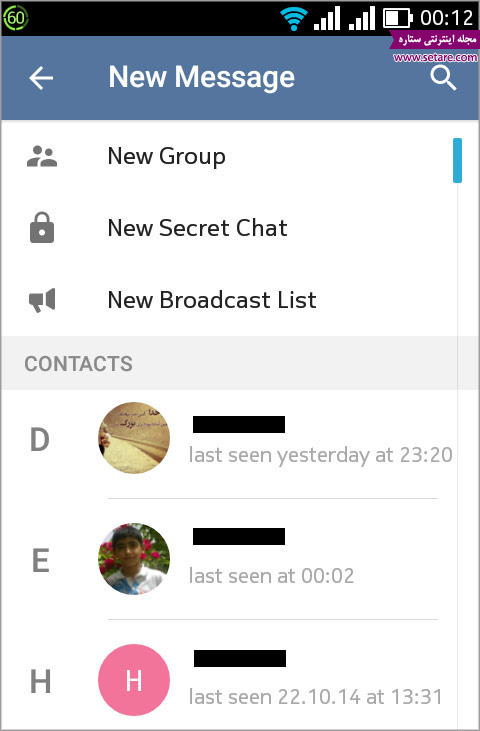
- New Group: با این گزینه میتوانید یک گروه برای مکالمه جمعی ایجاد کنید.
- New Secret Chat: این گزینه امکان چت با امنیت بالا (رمزنگاری شده) را فراهم میکند.
- New Broudcast List: با استفاده از این گزینه میتوانید افرادی که با آنها ارتباط بیشتری دارید را انتخاب کنید تا همیشه به راحتی به آنها دسترسی داشته باشید.
- Contacts: در این بخش تمام مخاطبین شما که در تلگرام عضو هستند نمایش داده میشوند.
به صفحه ی اصلی برنامه برگردید:
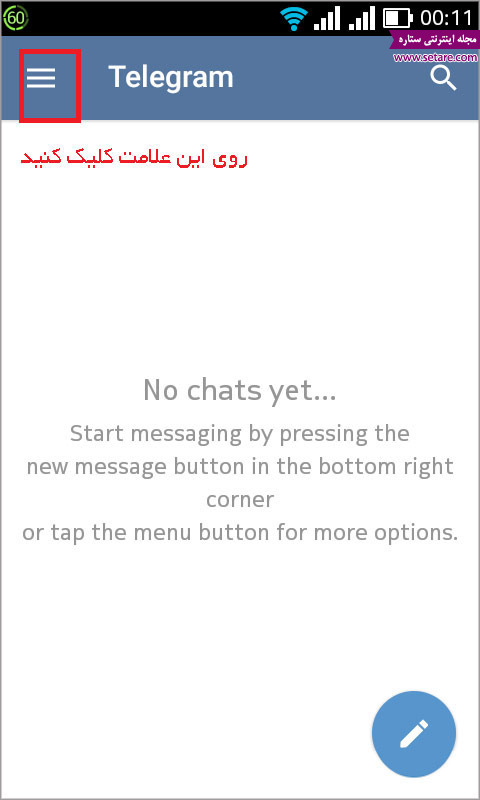
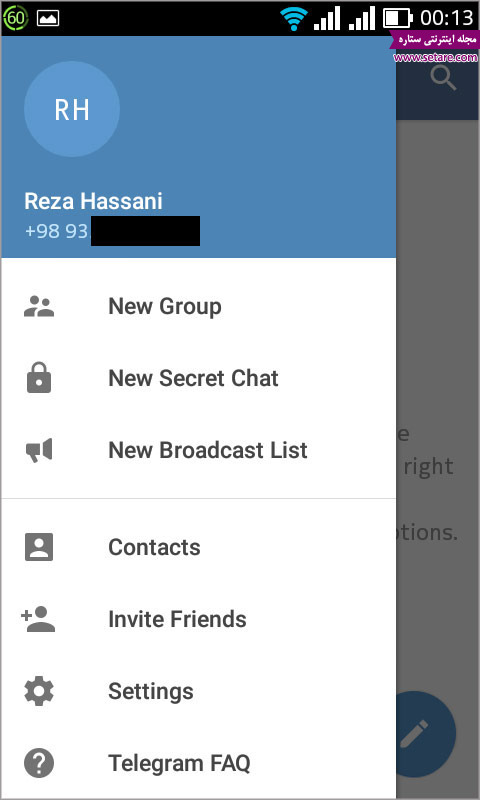
سه گزینه اول همان گزینه هایی هستند که قبلا توضیح دادیم.
- گزینه contacts نیز لیست مخاطبین شما در تلگرام هستند.
- با استفاده از گزینه invite friends میتوانید مخاطبین خود را به تلگرام دعوت کنید.
- گزینه settings تنظیمات تلگرام را در اختیار شما میگذارد.
حال به بررسی گزینهsettings میپردازیم:
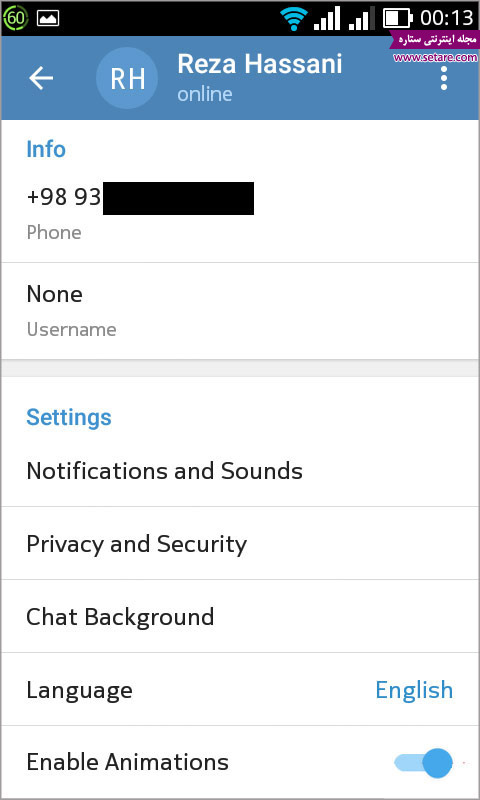
- Info: در این بخش شمارهای که با آن ثبت نام کردهاید نمایش داده میشود و امکان تغییر آن نیز وجود دارد و با انتخاب این گزینه میتوانید شماره را تغییر دهید.
- Username: برای انتخاب نام کاربری از این بخش اقدام کنید.
- Notifications and Sounds: برای تغییر آهنگ پیامها از این بخش استفاده کنید.
- privacy and security: از این بخش میتوانید تنظیماتی از قبیل بلاک کردن کاربران را انجام دهید.
- chat background: از این بخش میتوان پس زمینه چت را تغییر داد.
- Language: از این بخش میتوان زبان برنامه را انتخاب کرد.
- Enable Animations: این گزینه برای فعال و غیر فعال کردنAnimations به کار گرفته میشود.
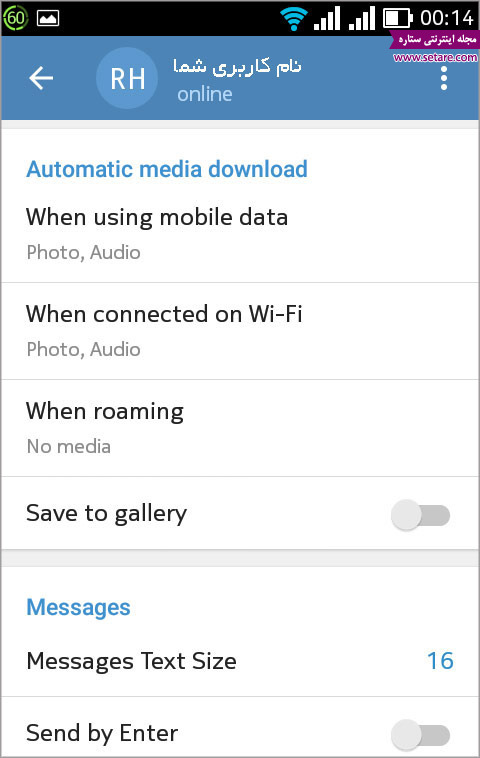
- when using mobile data: با این گزینه میتوانید تعیین کنید که هنگام استفاده از دیتا به طور اتوماتیک چه نوع فایلهایی دانلود شوند.
- when connected on wi-fi: با این کزینه میتوانید تعیین کنید که هنگام اتصال به وای فای به طور اتوماتیک چه نوع فایلهایی دانلود شوند.
- when roaming: این گزینه نیز مانند گزینه اول است با این تفاوت که وقتی دیتا به صورت رومینگ بود، چه نوع فایلهایی دانلود شود.
- save to gallery: با فعال کردن این گزینه فایلهای دانلود شده در گالری ذخیره میشوند.
Messages:
- Messages Text Size: با این گزینه میتوانید سایز متنها را مشخص کنید.
- Send by Enter: اگر این گزینه فعال باشد با فشردن اینتر، پیام شما ارسال میشود.
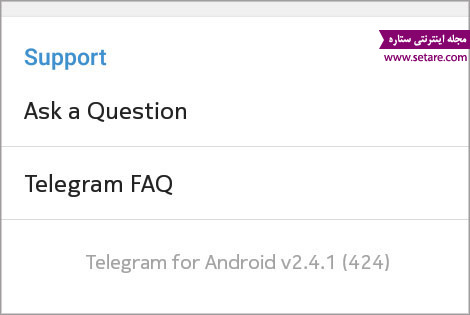
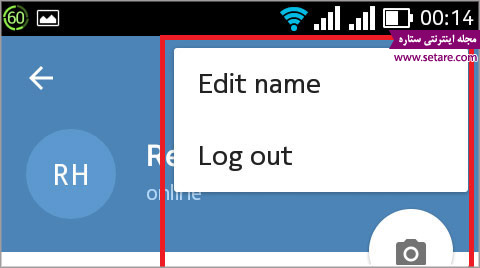
مراحل عضویت در تلگرام بر روی کامپیوتر

Telegram تلگرام یک مسنجر قدرتمند و رایگان برای گوشیهای هوشمند میباشد که با تمرکز بر روی دو فاکتور مهم سرعت و امنیت بسیار بالا طراحی شده است. علاوه بر موبایل عضویت در تلگرام بر روی کامپیوتر و بر روی سیستمعاملهایی همچون ویندوز،مک و لینوکس وجود دارد. برای مشاهده امکانات نسخه کامپیوتری تلگرام و همچنین آموزش استفاده از آن با ما همراه باشید.
برخی از ویژگیهای نسخه کامپیوتری تلگرام
- امکان عضویت در تلگرام، بدون نصب در گوشی و با استفاده از خود کامپیوتر
- قابلیت ارسال فایل و عکس
- وجود استیکر و شکلک
- قابلیت افزودن مخاطب
- و…
آموزش تصویری نصب تلگرام (Telegram) بر روی کامپیوتر
برای نصب نسخه کامپیوتری تلگرام کافیست به لینک ” https://desktop.telegram.org ” مراجعه کرده و نسخه مورد نظر را بسته به سیستم عامل خود (ویندوز،لینوکس و مک) دانلود و نصب کنید. پس از نصب برنامه، تلگرام را اجرا کنید. در ابتدای کار با تصویر زیر مواجه خواهید شد که برای ادامه کار میبایست بر روی گزینه START MESSAGING کلیک کنید.
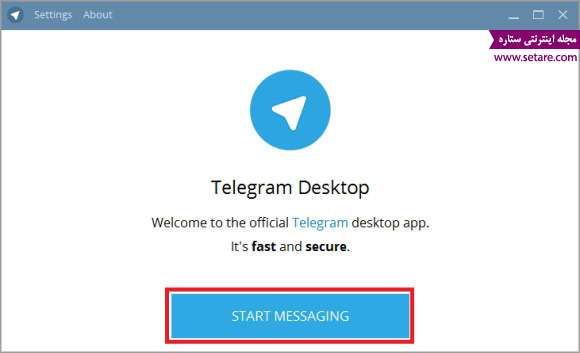
در این مرحله شماره موبایلی که تلگرام بر روی آن نصب شده است را وارد کرده و بر روی NEXT کلیک کنید.
نکته: همانطور که در قسمت ویژگیها اشاره نمودیم، شما در تلگرام میتوانید بدون نصب در موبایل و با استفاده از خود کامپیوتر در تلگرام ثبت نام کنید. برای عضویت در تلگرام با استفاده از کامپیوتر کافیست در قسمت زیر شماره خود را وارد کرده و سپس بر روی NEXT کلیک کنید.
پس از کلیک بر روی NEXT یک پیغام در زیر گزینه NEXT نمایش داده میشود. در پیغام مورد نظر به دنیال عبارت here بگردید و سپس بر روی آن کلیک کرده و در تلگرام ثبت نام کنید.
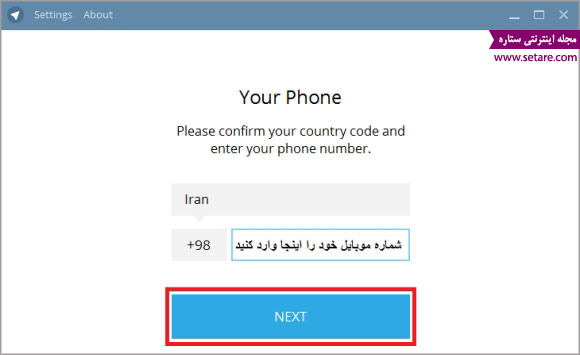
پس از انجام مرحلهی بالا یک کد به گوشی شما ارسال میگردد که باید کد مورد نظر را در این قسمت وارد کرده و سپس بر روی NEXT کلیک کنید.
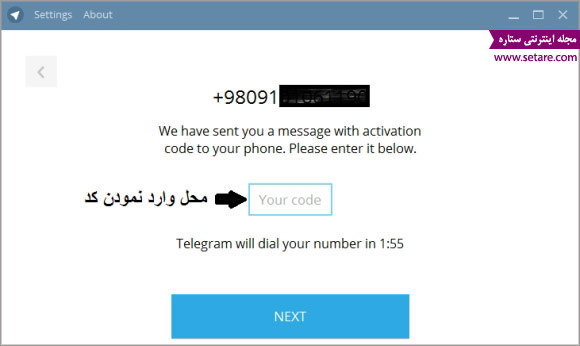
عضویت در تلگرام بر روی کامپیوتر به پایان رسیده است و شما میتوانید از نسخه دسکتاپ تلگرام در کنار گوشی هوشمند خود استفاده کنید.
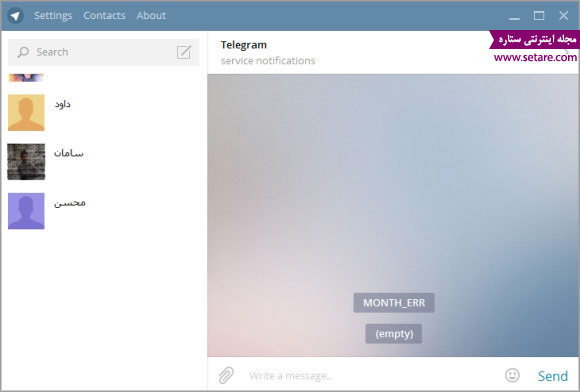
همچنین شما میتوانید با کلیک بر روی گزینه Settings موجود در بالای برنامه، یکسری تنظیمات مانند تغییر آواتار ، نام کاربری ، خروج از حساب و … را انجام دهید.
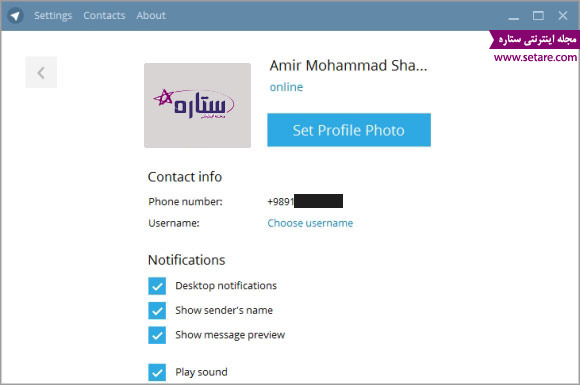











مهیار رئیسی
من چند بار کدو اشتباه زدم حالا میگه متاسفانه تلاش شما فایده نداشت لطفا کمی صبر کنید.
لطفا زود پاسخ دهید کار فوری دارم
بدون نام
سلام ببخشید من هر وقت شماره رو وارد میکنم میگهnot registeredباید چی کار کنم؟
نسیم
سلام وقتی شمارمو وارد میکنم مینویسه شماره ثبت نشده چه کار کنم؟
مدیر سایت
مطمئن شوید که زمان ثبت نام و وارد کردن شماره تلفن، کد کشور ایران را درست انتخاب می کنید.
بدون نام
من هر وقت شماره تلفنم وارد میکنم همش در حال برسی میاد چیکار کنم
ماریا
ببخشید من چندباربایه شماره وارد تلگرام شدم وچندباردلیت اکانت کردم حالانمیتونم باشمارم وارد بشم چی کارباید بکنم؟؟؟؟
lara
سلام ببخشيد من چن بار با يه شماره تو تلگرام جوين شدم و ديليت اكانت زدم حالا نميتونم جوين شم چيكار كنم؟
مدیر سایت
محدودیتی در دفعات جوین شدن وجود ندارد. لطفا نوع خطای مذکور را بفرمایید تا بیشتر راهنمایی کنیم.
lara
سلام ببخشيد من چن بار با يه شماره تو تلگرام جوين شدم و ديليت اكانت زدم حالا نميتونم جوين شم چيكار كنم؟
خطا ميده مينويسه phone-nymber-flood
مدیر سایت
به دلیل تعداد زیاد جوین شدن شماره موبایل شما وارد لیست محدودیت شده است. پس از یک هفته مجددا اقدام کنید.